- Autor Abigail Brown [email protected].
- Public 2023-12-17 06:41.
- Zadnja izmjena 2025-01-24 12:04.
Ovaj vodič objašnjava kako da uporedite svoju grafičku karticu sa 3D testovima i igrama.
Grafička mjerila-Dobra početna tačka
Možete mjeriti grafičku karticu na različite načine, pri čemu vam nijedan test ne daje potpunu sliku. Različite grafičke kartice rade bolje i lošije u određenim igrama, druge komponente mogu uticati na rezultat, a performanse u stvarnom svijetu mogu ovisiti o vrsti postavki koje odaberete.
Sintetička mjerila su dobra početna tačka za grafička mjerila, jer vam mogu dati generalizovan rezultat i ideju o relativnim performansama vašeg GPU-a.
Vrijedi razmotriti nekoliko popularnih sintetičkih mjerila, uključujući Unigine Superposition, Unigine Heaven i Furmark, ali najpopularniji grafički benchmark je 3DMark. Dobijate najsnažniji paket referentnih vrijednosti uz verziju koja se plaća, ali ima i besplatnu verziju s ograničenim testiranjem, a dostupna je preko Steama, što joj čini lako dostupnim.
- Preuzmite 3DMark sa Steama i dozvolite mu da se instalira kao i bilo koju igru ili alat.
-
Pokrenite 3DMark iz vaše Steam biblioteke.
-
Ako imate modernu grafičku karticu, odaberite narandžasto Run dugme na Time Spy benčmark. Ako imate stariji GPU ili koristite integrisanu grafiku, razmislite o pokretanju Night Raid ili Fire Strike umjesto toga, jer oni nisu tako naporni.

Image
Neka benčmark radi do završetka. Možda će prikazati demo scenu, ali će zatim slijediti neke grafičke i CPU benchmarkove. Izdat će opći rezultat, pojedinačne rezultate CPU-a i grafike i nekoliko drugih metrika kada se završi.
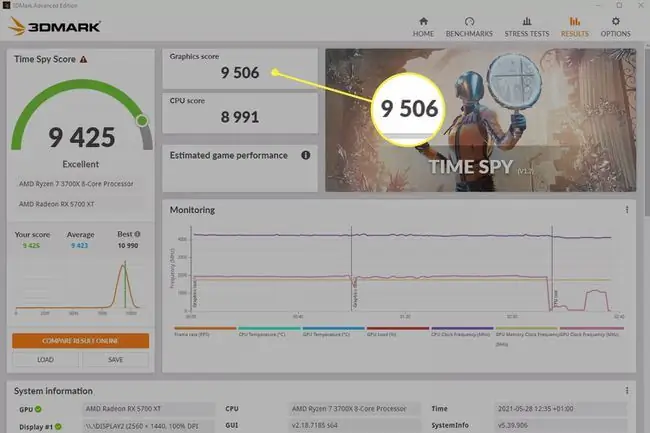
Možete koristiti kombinovane i grafičke rezultate da biste izmjerili performanse vaše grafičke kartice. Ako želite saznati više o svom GPU-u, razmislite o pokretanju dodatnih 3DMark testova ili promjeni postavki kako biste vidjeli njegov učinak na vaš rezultat.
Grafička mjerila u igri
Sintetička mjerila su zgodna, ali vam ne daju nužno cjelokupnu sliku o tome koliko je moćna vaša grafička kartica. Ako želite znati kako će se vaša grafička kartica ponašati u određenim igrama ili steći bolje predstavu o tome kakve su njene performanse u stvarnom svijetu, možete koristiti mjerenja u igri.
Izvođenje ovakvih testova je slično sintetičkim testovima, iako imaju tendenciju da daju prosječne (i ponekad minimalne i maksimalne) okvire u sekundi, a ne rezultat. Također ćete morati sami da prilagodite postavke u igri, tako da je dobra ideja unaprijed znati kakvu rezoluciju, brzinu kadrova i postavke detalja ciljate.
Nemaju sve igre benchmark, i sve igre koje ih pokreću malo drugačije, ali primarni način je da pokrenete igru, koristite meni postavki da postavite sve kako želite, a zatim odaberite benchmark iz meni za pokretanje. Zabilježite FPS nakon završetka. Zatim možete ponovo pokrenuti igru na različitim postavkama ili sa overklokom da vidite njen učinak.
Neke dobre igre za benchmarking u igri uključuju:
- Shadow of the Tomb Raider
- Horizont: Zero Dawn
- Assassin's Creed: Valhalla
- Dirt 5
- Total War Saga: Troy
- Gears taktike
- Red Dead Redemption 2
- World War Z
- Mortal Kombat 11
Postoje mnoge druge, pa slobodno istražite alternative ako nemate ove igre ili ih želite igrati u budućnosti.
Sopstveni benchmarking
Konačni način za benčmarkiranje vaše grafičke kartice je vlastiti test. To znači igrati igru s uključenim brojačem okvira u sekundi. Mnoge igre dolaze sa svojim FPS brojačima, ali postoji i nekoliko samostalnih verzija, uključujući one ugrađene u Nvidia i AMD-ove najnovije drajvere.
To je najbolji način da testirate stvarne igre koje želite da igrate jer ih već morate imati da biste izvršili benchmark. Ipak, oni su daleko od sveobuhvatnog, a različiti dijelovi igresu teži ili lakši za GPU od ostalih, tako da vam neće dati potpunu sliku..
Koji je najbolji GPU benchmark test?
Nijedna referentna vrijednost grafičke kartice vam neće reći sve o vašoj grafičkoj kartici. Zato recenzije profesionalnih grafičkih kartica obično pokreću više sintetičkih i testova u igrici.
Mnogi stručnjaci kažu da je 3DMark najbolji GPU benchmark paket zbog svog niza opcija, mnoštva benčmarkova i njegovih detaljnih izlaza. Postoji i jaka zajednica konkurencije koja ga okružuje, gdje se ljudi takmiče ko ima najmoćnije računare.
Donja linija
Benchmarks kao što je 3DMark pohranit će vaše rezultate na vaš račun, tako da ako ikada poželite da se osvrnete na rezultate koje ste postigli u prošlosti s različitim hardverom ili različitim konfiguracijama i brzinama, možete se prijaviti na 3DMark web stranicu i gledaj unazad koliko god želiš.
Kako mogu besplatno mjeriti svoj GPU?
Postoji mnogo odličnih, besplatnih grafičkih mjerila. Evo najpopularnijih opcija:
- 3DMark
- Unigine
- Superpozicija
- Unigine
- Nebo
- Furmark
- Final Fantasy XIV: Shadowbringers
- Final Fantasy XV
- Star Control Origins
- World of Tanks enCore
- Resident Evil 6
- Killer Instinct
FAQ
Zašto grafičke kartice koštaju toliko?
Postoji nekoliko razloga zašto je taj GPU koji ste gledali nedavno poskupio. Potražnja bi trenutno mogla biti velika. Moglo bi doći do problema sa snabdijevanjem, poput nestašice silicijumskih čipova koja pogađa mnoge industrije 2021. Velika potražnja i manjka ponuda također mogu dovesti do toga da skalperi zgrabe sav inventar koji mogu pronaći i naduvati cijenu.
Kako overclockati grafičku karticu?
Prvo, istražite. Idite na stranicu kao što je Overclock.net i uvjerite se da vaš GPU može podnijeti povećano opterećenje. Zatim ažurirajte svoje drajvere i pokupite softver za overklokiranje i benchmarking kao što su Afterburner i Unigine Heaven Benchmark 4.0. Povećajte brzinu vašeg GPU-a i testirajte ih kako biste bili sigurni da su nove postavke stabilne. Pogledajte Lifewireov kompletan vodič za overklokiranje GPU-a za detaljnije informacije.
Kako se možete prebacivati između grafičkih kartica?
Ako vaš računar ima dva GPU-a, kao što su integrisana grafička kartica i bolja grafička kartica za igranje, obično je dovoljno inteligentan da zna kada treba koristiti jedan preko drugog. Ali ponekad ćete možda htjeti ručno postaviti koji GPU program koristi. To obično možete učiniti putem aplikacije kao što su Nvidia Settings ili AMD Radeon Settings.






